こんにちは!カスタマーサクセスチームです。
皆様は、期間限定のフェアやイベントを開催する際、公式ホームページでどのようにお知らせしていますか?
「お知らせ」ページにイベントの詳細を書いた記事を公開したり、特設ページに遷移できるバナーをトップページに掲載したり…
なるべくお客様の目に留まって、利用者・参加者を増やしたいですよね。
実は、イベントのPRに弊社のチャットボットがお役に立てた事例があります!
今回の記事ではチャットボットを活用してイベントPRを行う方法として、①チャットボットに情報を載せる方法 ②情報をより多くの方に周知する方法 の2点をご紹介いたします。
① チャットボットに情報を載せる方法
チャットボットにフェアやイベントの情報を載せるには、「施設コンテンツ」として情報を追加するのがおすすめです!
コンテンツを新規作成する画面で、分類を「イベント」に設定しておけば、ゲストがチャットボット上で「イベントについて教えて」などと質問した際に表示されるようになります。
また、コンテンツとして作成すると、画像・タイトル・簡単な説明・ボタン(関連ページへのリンク)をひとつのカード形式でまとめることが可能です。
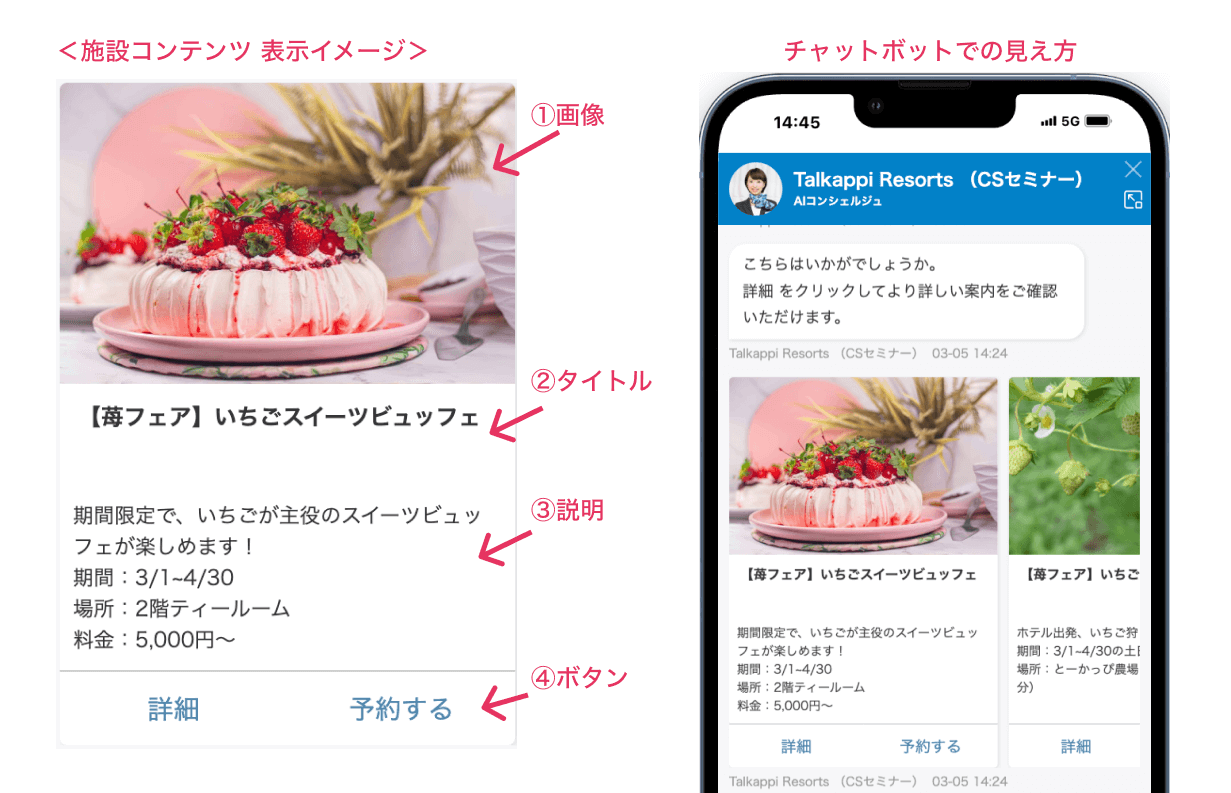
チャットボットの小さい画面でも一目で概要を把握でき、予約ページへのリンクも合わせて設置できるため、ゲストへ効果的にアピールすることができます。バナーのように一からデザインする必要もなく、項目を埋めるだけで作成できますので、ぜひ試しに作ってみてください!
② 情報をより多くの方に周知する方法
イベントの認知度を上げる方法としておすすめしているのが、チャットボットの吹き出し活用です。
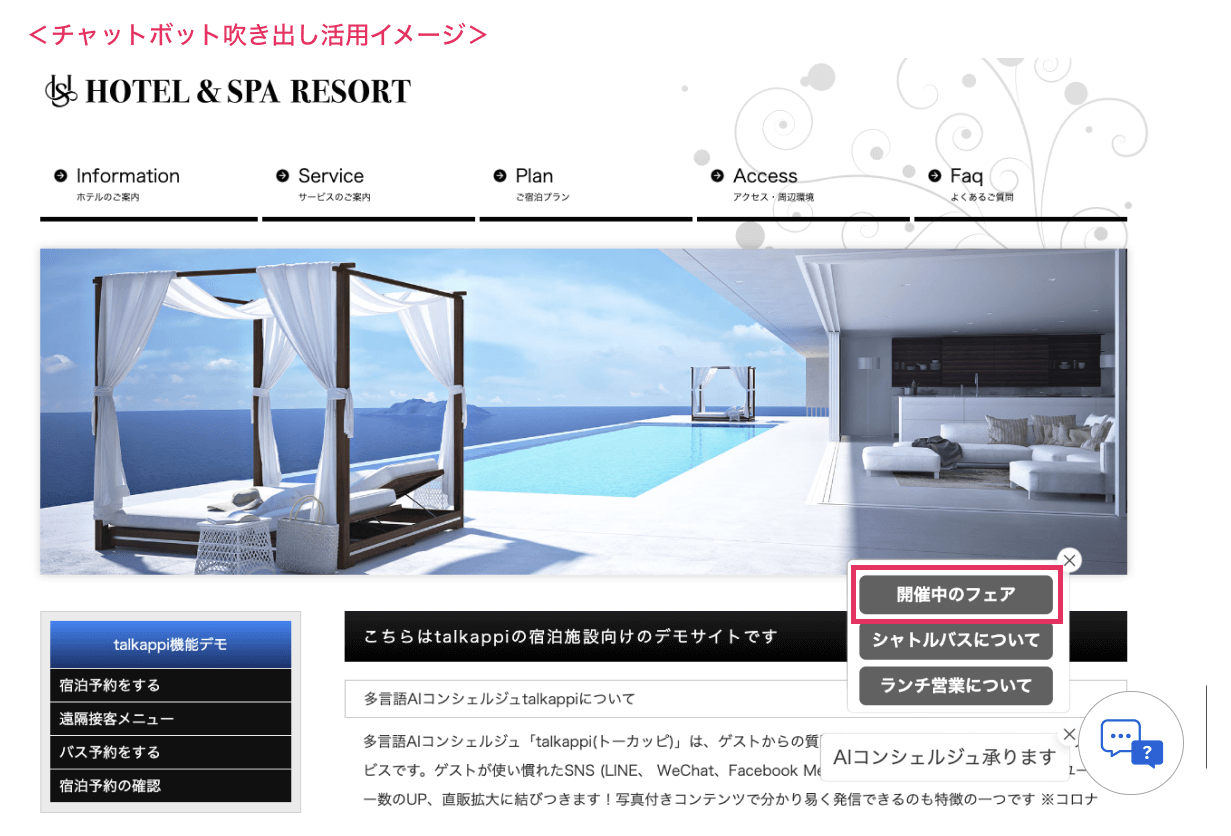 埋もれがちなイベント情報をチャットボットの吹き出しに表示させれば、ゲストの目に留まる機会が増えるでしょう。吹き出しに載せたボタンについては、クリックされた数を管理画面で確認することも可能です。ぜひ効果をお確かめください。
埋もれがちなイベント情報をチャットボットの吹き出しに表示させれば、ゲストの目に留まる機会が増えるでしょう。吹き出しに載せたボタンについては、クリックされた数を管理画面で確認することも可能です。ぜひ効果をお確かめください。
コンテンツの作成手順、吹き出しの設定方法はマニュアルに掲載しています。管理画面左上にあるマニュアル・ヘルプ>操作マニュアルをクリックし、「CHATBOT」編の「7.施設コンテンツの作成」「17.吹き出しの追加」をご参照ください。
また、talkappi PAGEを使えばイベント特設ページも作成可能です。作成イメージは過去のブログ記事でご紹介しています。
・talkappi PAGEでイベントまとめページを作成する
・talkappi PAGEのカレンダー表示機能を活用する
ご不明点、ご質問がありましたら、管理画面のサポートページよりお気軽にお問い合わせください!

Comments are closed.